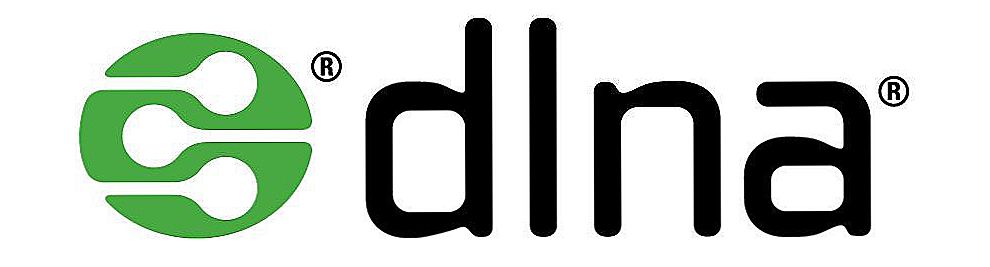ADSL modem je navrhnutý na pripojenie k internetu prostredníctvom telefónnej linky. Môže fungovať ako most alebo smerovač. Mnoho modelov má Wi-Fi. Zariadenie poskytuje asynchrónny prenos údajov. Na jej nakonfigurovanie potrebujete informácie, ktoré poskytuje poskytovateľ (DNS a IP adresy, PVC, prihlasovacie meno a heslo). Závisí to od typu pripojenia. Všetky parametre musia byť zadané manuálne.

Napríklad Rostelecom je dodávaný so svojimi modemami s diskom, ktorý sám nastavuje nastavenia. S ním môžete rýchlo pripojiť zariadenie k sieti. A preto nepotrebujete žiadne špeciálne vedomosti alebo zručnosti.
obsah
- 1 Obnovenie nastavení
- 2 Pripojte sa k počítaču
- 3 Webové rozhranie. Konfigurácia sieťovej karty
- 4 Pripojenie k internetu
- 5 Pripojenie smerovača k modemu ADSL
- 6 Nastavenie IPTV
Obnovenie nastavení
Ak bol váš ADSL modem predtým používaný, je lepšie obnoviť jeho nastavenia z výroby. Bude tiež užitočné, ak si nepamätáte heslo z webového rozhrania. Rôzni operátori majú rôzne spôsoby pripojenia. Pri výmene poskytovateľov (napríklad používate Domolink, ale ste sa presťahovali do nového apartmánu, ktorý sa nachádza v spoločnosti Rostelecom), je jednoduchšie nakonfigurovať zariadenie od začiatku, ako zmeniť jednotlivé možnosti.
Ak chcete vrátiť predvolené nastavenia:
- Je potrebné pripojiť modem ADSL k elektrickej sieti.
- Nájdite na svojom tele tlaèidlo alebo otvor s oznaèením "Reset".
- Ak ide o tlačidlo, držte ho stlačené po dobu 30 sekúnd. Svetlá na zariadení môžu blikať.
- Ak ide o otvor, vložte do nej tyč alebo sponku. Držte sa na niekoľko sekúnd.
- Ak žiadna z metód nespracovala, podržte stlačené tlačidlo zapnutia / vypnutia a počkajte, kým indikátory nebudú blikať.
Po zálohovaní sa prístroj reštartuje. Parametre je možné obnoviť aj prostredníctvom webového rozhrania. Postup zadávania je popísaný v jednej z nasledujúcich kapitol.
Pripojte sa k počítaču
Pred nakonfigurovaním modemu ADSL musíte ho pripojiť k sieti a počítaču. Ak to chcete urobiť, budete navyše potrebovať:
- Splitter. Frekvenčný delič. Je to malá krabica s tromi portami. Internet a telefonovanie "sú" v tom istom drôte. Ale majú rôzne frekvencie. Splitter eliminuje ich vplyv na seba.
- Ethernet kábel. Je potrebné pripojiť počítač k zariadeniu ADSL. Ak poznáte heslo, môžete použiť Wi-Fi. Ak pripojíte modem cez USB, potrebujete kábel USB.

Ethernet kábel
- Telefónny kábel s dvoma konektormi. Pripojenie smerovača a rozbočovača.
Mnohí operátori poskytujú súčasne internetové, telefónne a televízne služby (vrátane spoločnosti Rostelecom).Takže všetky komunikácie budú pracovať na jednom drôte. Aj keď existujú iné typy pripojení. Teraz sú optické káble veľmi populárne - majú vysokú šírku pásma. Alebo krútený pár rôznych kategórií. Majú rozdielne veľkosti a konektory. Preto nie sú vhodné pre ADSL.
Nastavenie modemu sa začína pripojením k počítaču a sieti.
- Vezmite rozdeľovač.
- Do slotu s názvom "Line" vložte hlavný telefónny kábel, ktorý je pripojený k poskytovateľovi (Rostelecom, Domolink, MTS atď.).
- Telefónny port (alebo "Tel") je určený pre telefónny prístroj (ak ho máte). Na pripojenie viacerých zariadení môžete použiť zásuvky.
- Do konektora "Modem" vložte telefónny kábel, ktorý spustíte do modemu. Pre internetový kábel je určený konektor "ADSL". Sloty sú rozdielne veľkosti - nezamieňajte.
- Pripojte smerovač k počítaču akýmkoľvek spôsobom, ktorý vám vyhovuje. Ak chcete pracovať cez sieť Wi-Fi, vyhľadajte požadovanú bezdrôtovú sieť v počítači a zadajte heslo (musí byť uvedené v prípade modemu alebo v pokynoch) Ak chcete pripojiť pomocou kábla Ethernet, zapojte jeden koniec do zásuvky "LAN" a druhý koniec pripojte k portu na sieťovej karte. Alebo použite kábel USB.
- Skontrolujte, či na smerovači svietia príslušné indikátory.Indikátor "Internet" by nemal byť zapnutý, kým nezostanete pripojenie.
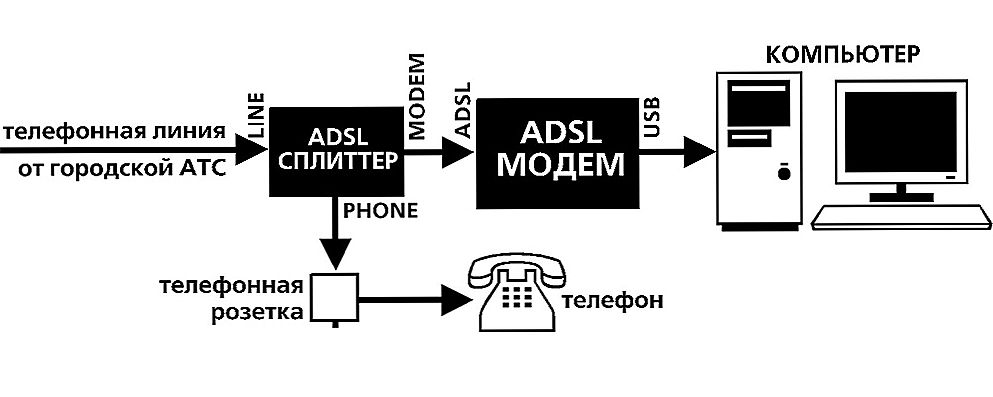
Schéma zapojenia
Webové rozhranie. Konfigurácia sieťovej karty
Konfigurácia ADSL modemu sa najčastejšie vykonáva prostredníctvom webového rozhrania. Toto je vizuálne zobrazenie parametrov zariadenia a informácií o ňom. Tu môžete vidieť denníky, štatistiky a nastavené možnosti. Ak chcete vstúpiť do rozhrania, otvorte ľubovoľný prehliadač a do panela s adresou zadajte bez úvodzoviek "192.168.1.1" alebo "192.168.0.1". Adresa môže byť iná - je to vždy uvedené v pokynoch.
Ak sa stránka routeru neotvorí, znamená to, že je nesprávne pripojená alebo nie je v spojení so sieťovou kartou. V prvom prípade skontrolujte káble, či sú správne zaistené v konektoroch. Ak je všetko v poriadku, musíte nakonfigurovať sieťovú kartu.
- Kliknite na ikonu pripojenia na paneli úloh (alebo otvorte "Ovládací panel")

Kliknite na ikonu pripojenia
- Prejdite do centra riadenia siete.
- Kliknite na "Zmeniť nastavenia adaptéra" (alebo "Správa pripojení", ak máte systém Windows Vista).
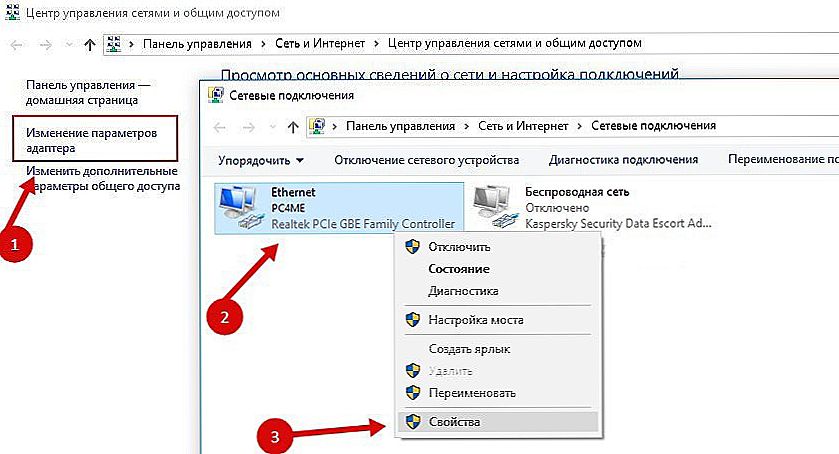
Zmeňte nastavenia adaptéra
- Kliknite pravým tlačidlom myši na požadované pripojenie.
- Vyberte možnosť Vlastnosti.
- V zozname nájdite internetový protokol 4. Dvakrát kliknite naň.
- Otvorí sa okno, v ktorom musíte zadať IP a DNS.
Mali by existovať informácie, ktoré poskytovateľ poskytne (napríklad v spoločnosti Rostelecom je potrebné automaticky prijímať adresy). Teraz však musíte nakonfigurovať sieťovú kartu. Ak to chcete urobiť, nastavte nasledujúce parametre:
- Adresa IP je "192.168.1.2" (odstráňte úvodzovky).
- Maska podsiete je "255.255.255.0".
Uložte zmeny a skúste znovu otvoriť webové rozhranie. Pri vstupe požiada o prihlásenie / heslo. Predvolená hodnota je "admin / admin" alebo "admin / 1234". Kľúč je špecifikovaný v pokynoch.
Tam môžete resetovať parametre.
- Prejdite na "Mangement" ("Systém").
- Časť "Nastavenie" ("Konfigurácia").
- Kliknite na tlačidlo Obnoviť predvolené nastavenia.
Pripojenie k internetu
Ak parametre nie sú nastavené automaticky, musíte prístroj pripojiť manuálne. Nastavenie sa líši v závislosti od operátora a modelu smerovača. Algoritmus činnosti je však rovnaký. Napríklad situácia so zariadením D-LINK DSL-2640U:
- Prejdite na webové rozhranie.
- Kliknite na kartu "Net" alebo "Sieť". V 2500U sa nazýva "WAN". V predchádzajúcich verziách je to v časti "Rozšírené nastavenie".
- Pododdiel "Pripojenia" ("Pripojenia").
- Kliknite na tlačidlo "Pridať".
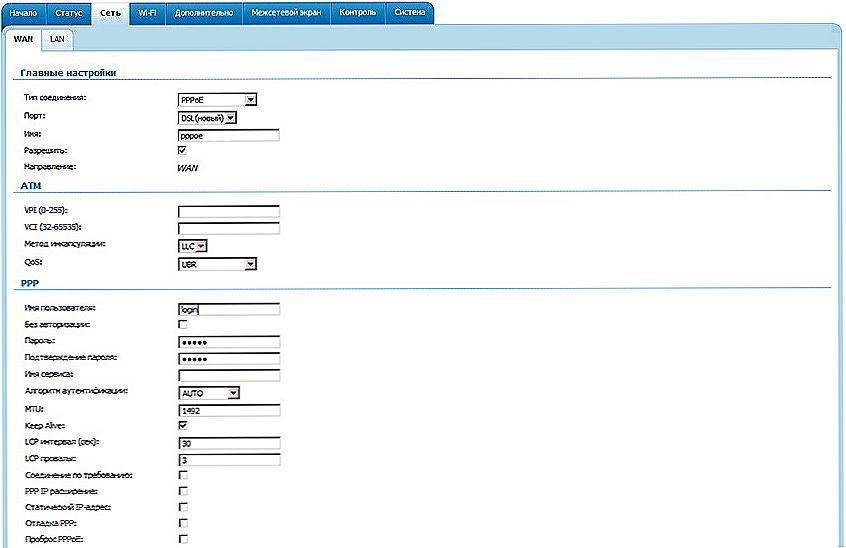
Konfigurácia zariadenia D-LINK DSL-2640U
- V zozname "DSL protocol" alebo "Connection Type" zvoľte "PPPoE".
- V poliach "VPI a PCI" zadajte parametre PVC. Závisia od regiónu a poskytovateľa. Napríklad v spoločnosti Moskva Rostelecom je VPI 0 (nula) a VCI je 35.Tieto informácie môžete získať od prevádzkovateľa.
- V "PPP Username" napíšte svoje prihlasovacie údaje.
- V "Heslo" a "Potvrdenie hesla" ("Heslo" a "Potvrdenie hesla") skopírujte heslo.
- Skontrolujte možnosti "Keep Alive" a "IGMP".
- "Interval LPC" a "LPC zlyhá" ("Interval" a "Dips") sú určené na nastavenie intenzity žiadostí o autorizáciu. Ak zadáte interval "20" a poruchu "3", po troch neúspešných pokusoch o pripojenie zariadenia "počkajte" na 20 sekúnd. Ak je sieť neustále narušená, interval sa môže znížiť.
- Kliknite na tlačidlo Uložiť nižšie.
- Reštartujte modem ADSL.
Niektoré modely majú takzvané "Rýchle nastavenia" - "Rýchle nastavenie" alebo "Sprievodca". Jednoducho zadajte údaje, ktoré dostali operátor - samotný systém vyberie príslušné parametre.
Názvy a oddiely sa môžu líšiť. Ale princíp je rovnaký. Zvážte situáciu na konkrétnom príklade. Takto vyzerá modem ADSL Rostelecom:
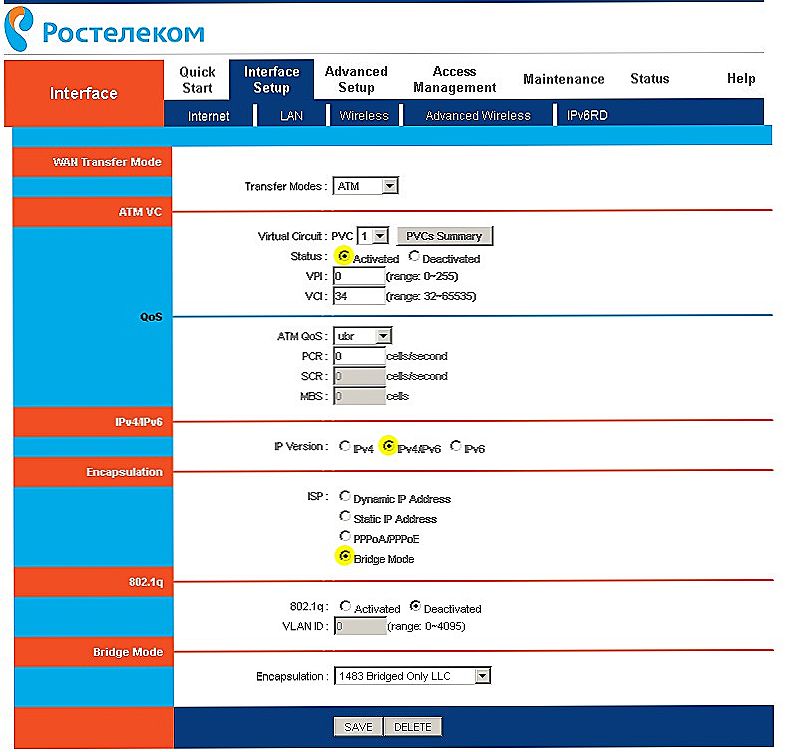
Konfigurácia modemu Rostelecom
- Prihláste sa do webového rozhrania.
- Open Interface Setup - Internet.
- V sekcii "Virtuálny obvod" v časti "Stav" vyberte možnosť "Rozšírené".
- V "verzii IP" vyberte "IPv4".
- V sekcii "ISP" skontrolujte "PPPoE / PPPoA".
- V poliach pre zadanie "Username" a "Password" napíšte svoje užívateľské meno a heslo.
- V zozname "NAT" vložte "Enable".
- V časti "Direction" zvoľte "Both".
- Wi-Fi je nakonfigurovaný v sekcii "Bezdrôtové pripojenie".
- "SSID" je názov siete."Predbežne zdieľaný kľúč" - heslo.
Spoločnosť Rostelecom, rovnako ako mnohí ďalší poskytovatelia, spolu so zariadením poskytuje inštalačný disk. S ním je jednoduchšie pripojiť internet. Jednoducho vložte disk CD do jednotky a postupujte podľa pokynov.
Pripojenie smerovača k modemu ADSL
Modem môžete použiť ako prepojenie medzi internetovým pripojením a smerovačom. Signál Wi-Fi "distribúcia" bude ďalším zariadením. Preto je nevyhnutné, aby všetky zariadenia boli v rovnakej sieti. Tento typ pripojenia sa nazýva Režim mosta (Bridge). To je výhodné, ak máte doma niekoľko počítačov. Napokon smerovač vydaný poskytovateľom nemusí podporovať bezdrôtové pripojenie.
Tu je postup pripojenia modemu ADSL k smerovaču Wi-Fi:
- Najskôr konfigurujte zariadenie DSL samostatne. Takže cez to môžete ísť online.
- Zapojte ethernetový kábel do konektora LAN.
- Obnovte smerovač, z ktorého chcete šíriť internet. Aj keď je to nové a predtým nebolo použité.
- Druhý koniec ethernetového kábla pripojte k routeru Wi-Fi v zásuvke WAN. Port sa môže nazývať "internet". V prípade je vždy zvýraznená farbou.

Pripojenie smerovača k modemu
- Pripojte ho k počítaču.
- Prejdite na webové rozhranie.
- Otvorte sekciu WAN.
- V zozname "Typ pripojenia" vyberte položku "Dynamická adresa IP".
- Vložte možnosť "PPPoE". Zadajte prihlasovacie meno a heslo.
- Uložte zmeny a reštartujte zariadenie.
Sieť musí zarobiť. Ak sa tak nestane, znamená to, že má špecifické parametre, ktoré je potrebné naučiť od operátora.
Nastavenie IPTV
Mnohí poskytovatelia poskytujú internet a televíziu v jednom balíku (napríklad rovnaký Rostelecom). Práca s IPTV je najlepšie vhodný smerovač Wi-Fi. Môžete však použiť bežný ADSL modem. Ak má viac konektorov LAN. Ak ho chcete nakonfigurovať, musíte vytvoriť most.
- Prejdite na webové rozhranie.
- Otvorte sekciu Sieť - pripojenia.
- V zozname Typ pripojenia vyberte Bridge.
- Zadajte VPI a VCI. Ak sú spárované, potrebujete dva mostíky.
- Kliknite na tlačidlo Uložiť.
- Kliknite na kartu Rozšírené.
- Pododdiel "Zoskupenie rozhrania".
- Vytvoriť tlačidlo Skupiny.
- Zadajte ľubovoľné meno.
- Presuňte most a akýkoľvek LAN port na pravé reproduktory. Napríklad LAN3.
- Kliknite na tlačidlo Uložiť a reštartujte zariadenie.
Po tom bude IPTV pracovať na vybranom konektore.
ADSL modemy sú ideálne pre prácu cez telefónne linky. Ale na inštaláciu takýchto zariadení je potrebné pochopiť parametre.Ak v DSL nie je žiadna bezdrôtová sieť, môžete ho nakonfigurovať na pripojenie k smerovaču.